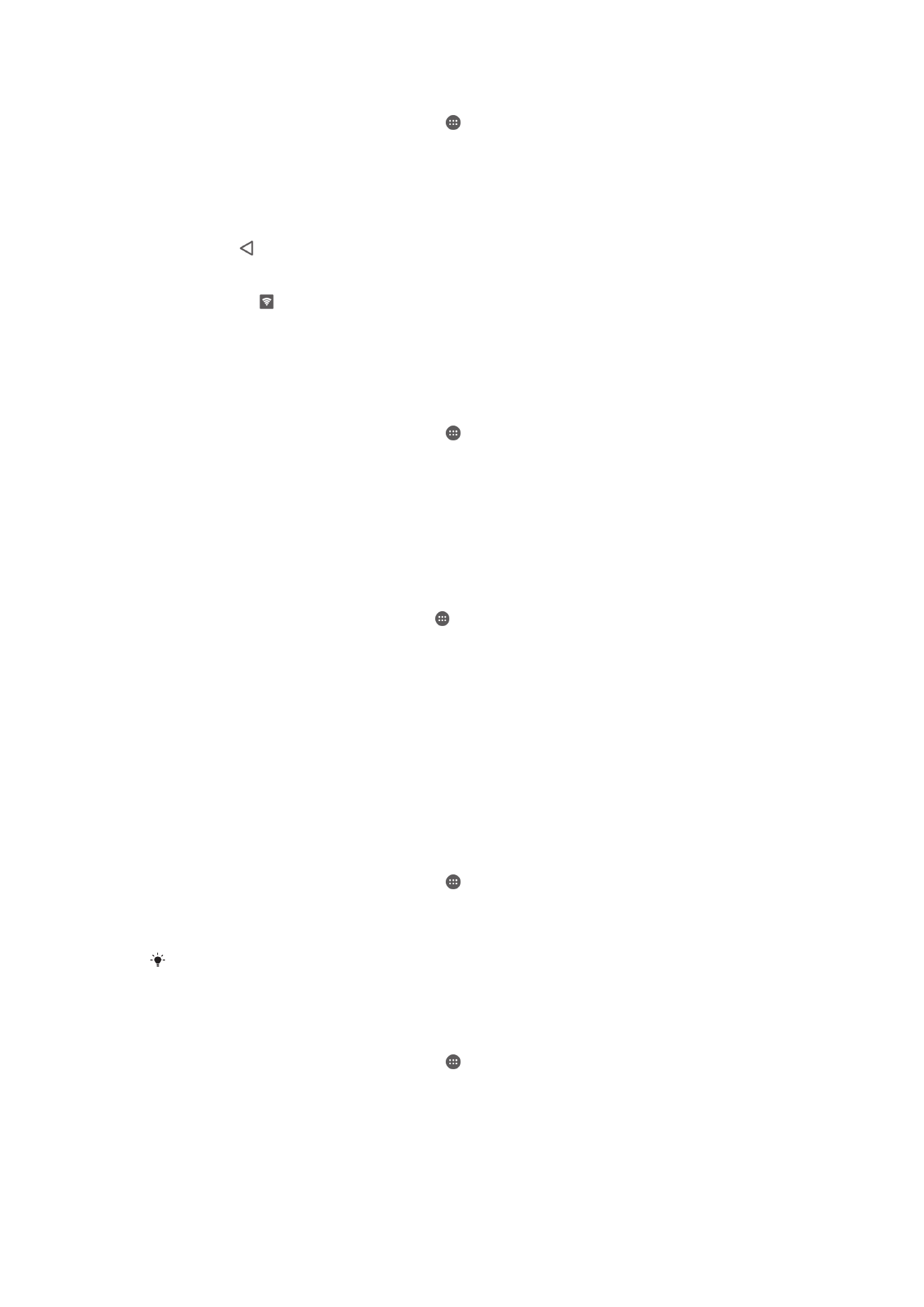
Datu erabilera kontrolatzea
Datu erabileraren ezarpena doituz, datu erabileraren gainean kontrol handiagoa izan
dezakezu, baina ezingo duzu kostu gehigarriak saihestea bermatu.
Datu trafikoa aktibatzeko edo desaktibatzeko
1
Hasierako pantaila ikuspegian, punteatu .
2
Bilatu eta punteatu
Ezarpenak > Datuen erabilera.
3
Arrastatu
Sare mugikorreko datuak aukeraren alboko graduatzailea, datu trafikoa
aktibatzeko edo desaktibatzeko.
Datu trafikoa desaktibatuta dagoenean, gailuak Wi-Fi®, NFC eta Bluetooth® konexioak
ezartzen jarrai dezake.
Datu erabileraren abisua ezartzeko
1
Egiaztatu datu mugikorren trafikoa aktibatuta dagoela.
2
Hasierako pantaila ikuspegian, punteatu .
3
Bilatu eta punteatu
Ezarpenak > Datuen erabilera.
4
Abisuaren maila ezartzeko, arrastatu abisu lineak nahi diren balioetara. Datu
trafikoaren kopurua ezarri duzun mailara iristen denean, jakinarazpen abisu bat
jasoko duzu.
35
Hau argitalpenaren Interneteko bertsioa da. © Erabilera pertsonalerako bakarrik inprimatu.
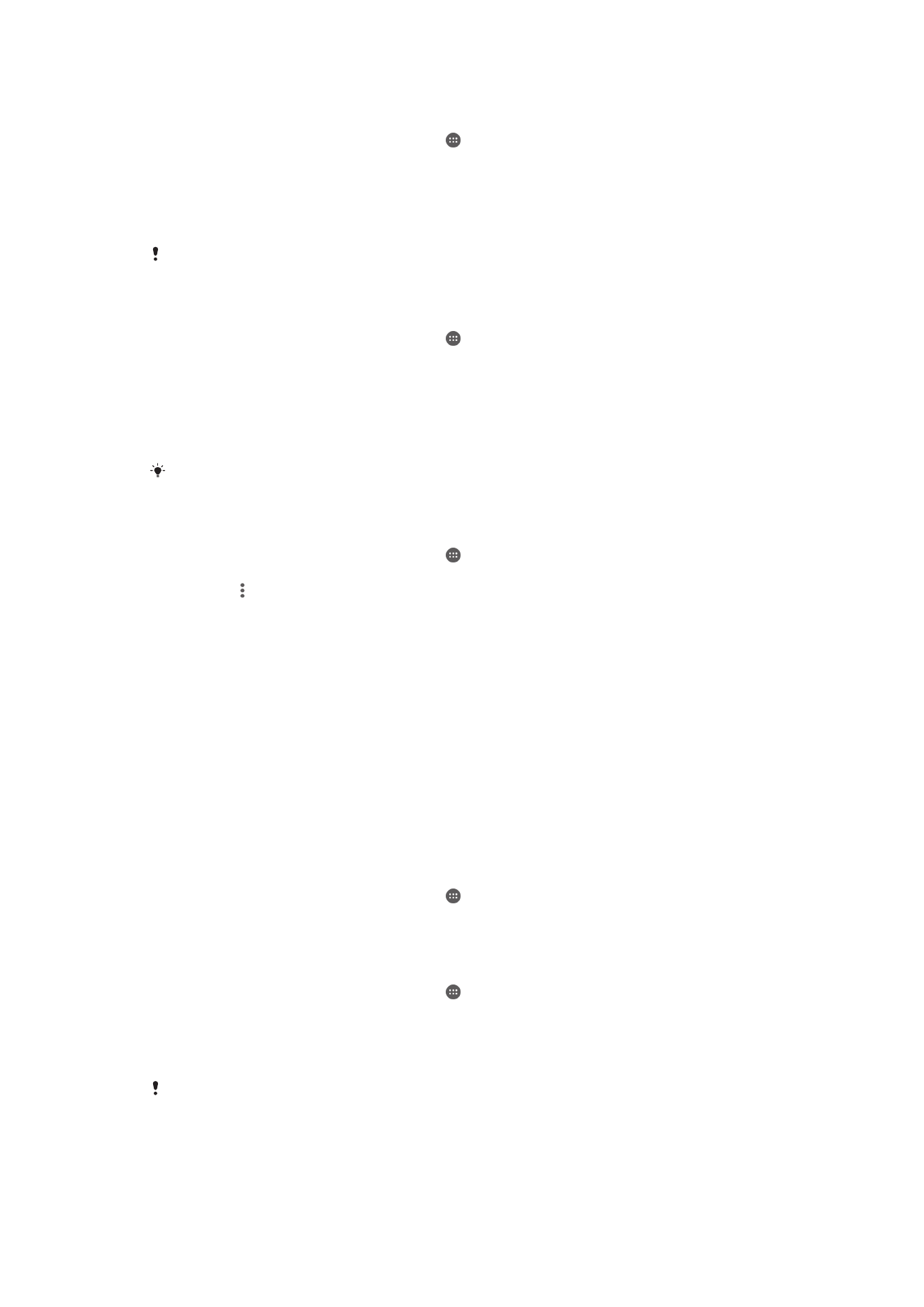
Datu mugikorren erabileraren muga ezartzeko
1
Egiaztatu datu mugikorren trafikoa aktibatuta dagoela.
2
Hasierako pantaila ikuspegian, punteatu .
3
Bilatu eta punteatu
Ezarpenak > Datuen erabilera.
4
Arrastatu
Mugatu datu mugik. erabilera aukeraren ondoko graduatzailea
eskuinera, ondoren punteatu
Ados.
5
Datu mugikorren erabileraren muga ezartzeko, arrastatu datuen muga lineak nahi
diren balioetara.
Datu mugikorren erabilera zehaztutako mugara iristen denean, gailuko datu mugikorren
trafikoa automatikoki desaktibatuko da.
Banakako aplikazioen datu erabilera kontrolatzeko
1
Hasierako pantaila ikuspegian, punteatu .
2
Bilatu eta punteatu
Ezarpenak > Datuen erabilera.
3
Punteatu kontrolatu nahi duzun aplikazioa, ondoren, arrastatu elementuaren
ondoko graduatzailea eskuinera.
Murriztu atzeko planoko datuak eskuinera eta
punteatu
Ados.
4
Aplikazio baten ezarpen zehatzagoetara sartzeko (halakorik balego), punteatu
Aplikazioaren ezarpenak eta egin nahi dituzun aldaketak.
Banako aplikazioarekin lotutako datu erabileraren ezarpenak aldatzen badituzu, haren
errendimenduan eragina izan dezake.
Datuen erabilera begiratzeko
1
Hasierako pantaila ikuspegian, punteatu .
2
Bilatu eta punteatu
Ezarpenak > Datuen erabilera.
3
Punteatu eta, ondoren,
Erakutsi Wi‑Fia.
4
WI-Fi® bidez transferitutako datu kopuruari buruzko informazioa ikusteko,
punteatu
Wi-Fi fitxa.
5
Datu mugikorren konexioaren bidez transferitutako datu kopuruari buruzko
informazioa ikusteko, punteatu
Mugikorra fitxa.